당신이 열렬한 애플 컴퓨터 시스템 사용자 인 경우에,당신은 데미지 파일과 그것이 처음에 보유하고있는 설치 가능성에 대해 들어 본 적이 있습니다.
또는,윈도우 7 운영 체제가 설치된 컴퓨터를 사용하고,윈도우 시스템 내에 존재하는 파일의 데미지 유형을 발견하는 경우,당신은 여전히 그것이에 보유하고있는 것을 확인하기 위해 데미지 파일을 열 수 있습니다.
열고 윈도우 7 설치된 컴퓨터에서 데미지 파일을 볼 수있는 실제 프로세스를 시작하기 전에,당신은 데미지 파일 유형에 대해 이해할 필요가있다. 손상 파일은 아이맥이나 맥북을 실행하는 맥 오에스 텐에 소프트웨어 프로그램을 설치하는 데 사용할 수있는 디스크 이미지 파일입니다. 이 문서는 최신판 번역이 아닙니다.
윈도우에서 데미지 파일을 여는 방법?
대신,당신은 세 가지 방법으로 그 내용을 통해 눈에 할 수 있습니다. 다음은 데미지 파일을 열고 윈도우 7,8,10 실행중인 컴퓨터 시스템에서 콘텐츠를 볼 수있는 세 가지 방법입니다.
- 7-윈도우 7 사용자를위한 우편 피해 파일 오프너
7-우편 번호는 인터넷에 연결된 윈도우 7 실행 컴퓨터 시스템을 사용하여 무료로 다운로드 할 수있는 소프트웨어의 프리웨어 유형입니다. 7-우편 번호,소프트웨어의 인기있는 추출기 유형 인 것은 널리 택시,우편 번호,이소,이소 및 윔과 같은 압축 파일을 추출하는 데 사용됩니다. 이 특정 소프트웨어는 특정 파일 폴더에 데미지 파일 내용을 추출하는 데 도움이됩니다.
- 컴퓨터에 신뢰할 수있는 소스에서 7 우편 소프트웨어 설치 파일을 다운로드합니다.
- 설치 창에 나와 있는 지침에 따라 설치합니다.
- 설치 프로세스가 완료되면 손상 파일이 저장된 드라이브와 파일 폴더를 탐색해야 합니다.
- 윈도우 7 에서 파일 확장자 손상으로 저장된 손상 파일을 마우스 오른쪽 버튼으로 클릭하고 하위 메뉴를로드 7 우편 상황에 맞는 메뉴를 탐색합니다.
- 하위 메뉴에서 추출 기본 설정에 따라’파일 추출’,’여기에서 추출’또는’다음으로 추출’을 선택할 수 있습니다.
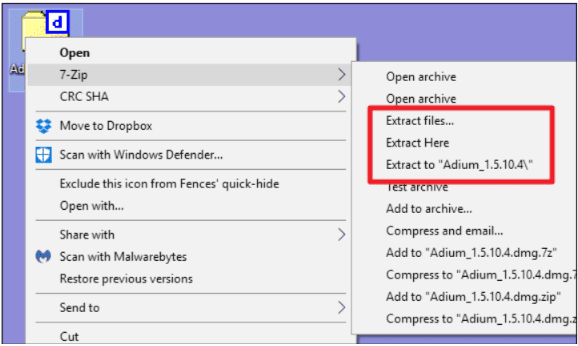
- ‘여기에서 추출’을 선택하면 데미지 파일에있는 파일은 처음에로드 된 정확한 폴더 위치에서 추출됩니다.
- ‘추출 대상’옵션을 선택하면 손상 파일의 내용을 로컬 드라이브나 연결된 펜 드라이브에 저장할 폴더를 선택할 수 있습니다.
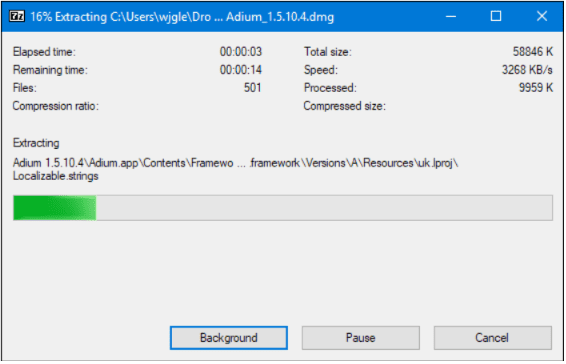
추출 속도와 시간은 데미지 파일의 전체 파일 크기와 컴퓨터의 기존 램 속도에 따라 크게 달라집니다. 추출 과정이 완료되면,당신은 지금 같은 액세스 할 수있는 맥북이나 아이맥을 찾고없이 데미지 파일의 내용을 열 수 있습니다. 그러나,당신은 윈도우에서 비주얼 스튜디오 도구를 사용할 수 있습니다.
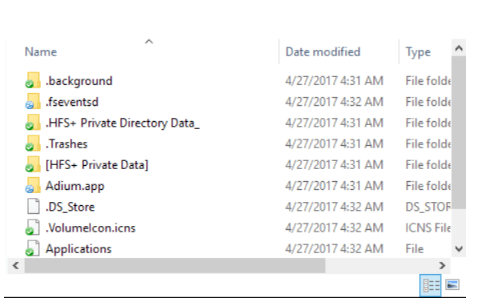
이 특정 소프트웨어 프로그램은 프리웨어로,당신은 단지 크기의 측면에서 4 기가바이트보다 적은 피해 파일을 볼 수 있습니다. 또한,선택하고 한 번의 클릭으로 5 데미지 파일을 추출 할 수 있습니다.
피해는 쉬운 과정을 파일. 이 특정 추출기 도구의 전체 인터페이스는 가능한 신속하게 윈도우 7 운영 체제 설치된 컴퓨터에서 데미지 파일을 열 수 있습니다,사용자 친화적이다. 그것은 윈도우 7 시스템에서 데미지 파일을 열 수 있습니다로 아래에 언급 된 단계적 가이드를 따르십시오.
- 신뢰할 수 있는 온라인 소스에서 데미 지 추출기 소프트웨어 설치 프로그램 파일 다운로드
- 인터넷 사용,’시스템 요구 사항’섹션을 읽어 윈도우 시스템에서 원활하게 실행할 수있는 데미 지 추출기 버전을 검색
- 정확한 소스를 찾으면 설치 파일을 다운로드 한 다음 화면의 지시에 따라 프로그램을 쉽게 설치하십시오.
- 이 작업은 마우스 오른쪽 버튼을 클릭하여 수행 할 수 있습니다 응용 프로그램에서로드 컨텍스트 메뉴에서’관리자 권한으로 실행’을 선택
- 일단 응용 프로그램의 메인 화면이로드됩니다,한 번의 클릭으로 데미지 파일을 열 수있는 상단 메뉴 표시 줄에서 찾을 수있는’열기’버튼으로 이동합니다.
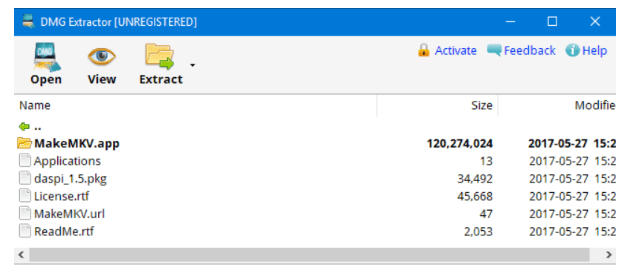
- 이제,당신은 그 안에 데미지 파일이 드라이브를 통해 찾아뿐만 아니라 열 필요가
데미지 파일이로드되면,설치 파일 및 기타 내용은 그것이 데미지 추출기 창에 표시하여야한다 제시.
- 데미지 추출기를 사용하여 데미지 파일 내용 추출:
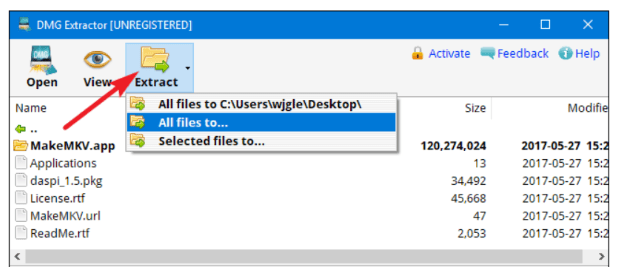
위에서 언급 한 바와 같이 데미지 파일을 열 수있는 단계를 수행 한 후에는 데미지 추출기 창에서 잇달아 나열된 파일을 볼 수 있습니다,지금,메뉴 표시 줄에서’추출기’버튼을 클릭 한 다음’모든 파일을 선택’다른 모든 설치 및 다른 파일 형식을 추출하는 데미지 파일에 보유.
무료 사용자로,당신은 단지보고 크기가 4 기가바이트보다 작은 데미지 파일을 추출 할 수 있습니다. 어떤 숫자에 데미지 파일을 열 수있는 프리미엄 사용자가;파일 크기의 측면에서 일어나는 아무런 문제를 한 번의 클릭으로 그들 모두를 추출합니다.
- :
전원 이소는 일반적으로 추출,굽기,편집,변환 또는 윈도우 설치된 컴퓨터 시스템에 대한 디스크 이미지 파일을 만드는 데 사용되는 강력한 소프트웨어 도구입니다. 이 특정 소프트웨어 굽기 도구의 주요 장점은 이미지 파일의 모든 유형을 처리 할 수 있다는 것입니다. 당신은 그 안에 존재하는 파일을 통해 이동 한 다음 데미지 파일을 열려면 빈 디스크 또는 디비에 데미지 이미지 파일을 구울 필요가있다. 윈도우 7 에서 파일 확장자 데미지에 액세스하기 위해 아래에 언급 된 이후 운영 체제 버전을 발표 한 바와 같이 단계를 따르십시오.
- ‘시스템 요구 사항’섹션을 읽고 윈도우 7 설치된 시스템에서 원활하게 실행할 수 있는 정확한 버전을 다운로드해야 합니다.4325>아이콘 메뉴 표시 줄에서’굽기’옵션을 클릭하십시오.
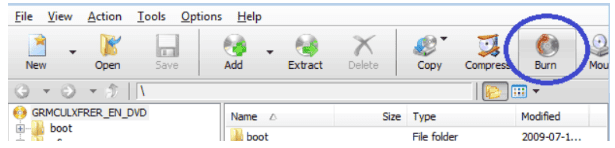
- 이제,파워 이소 창에 데미지 파일을로드 할 수있는’찾아보기’버튼을 선택합니다.
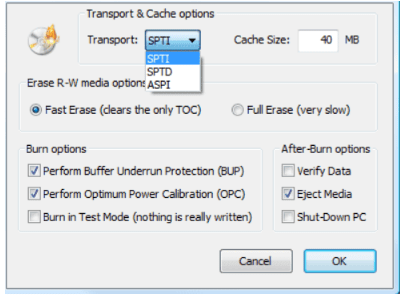
- 필요한 레코딩 속도를 선택한 다음 드라이브에 안전하게 레코딩하는 데 필요한 공간이 있는 빈 디스크 또는 디비디가 있는지 확인합니다.
- 이 작업을 확인한 후’굽기’버튼을 클릭합니다.
다시 삽입하십시오. 지금,당신은 데미지 파일을 열고이에 수반 파일 및 소프트웨어 프로그램의 유형을 알 수 있습니다.